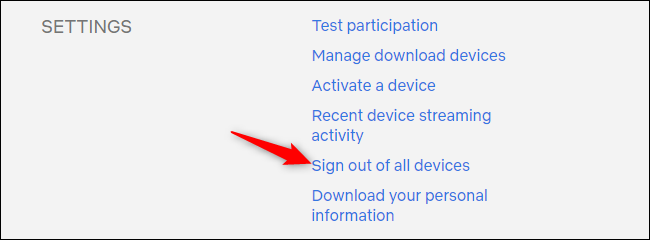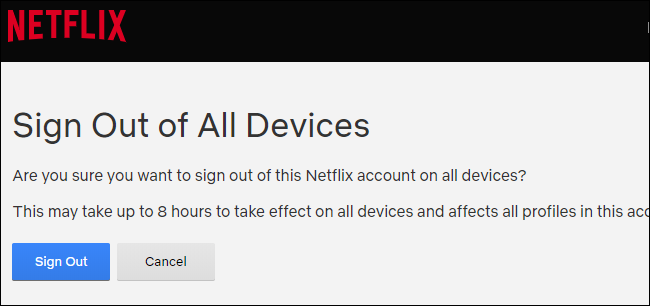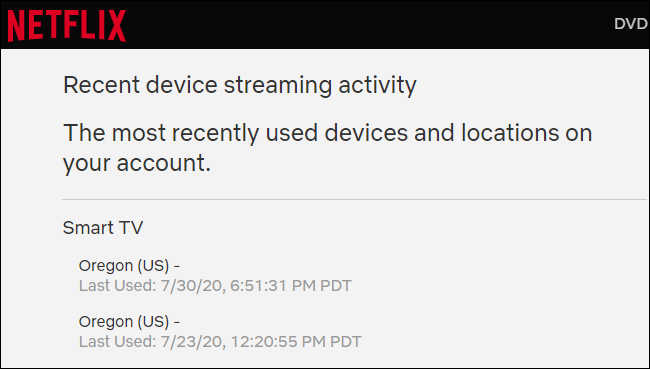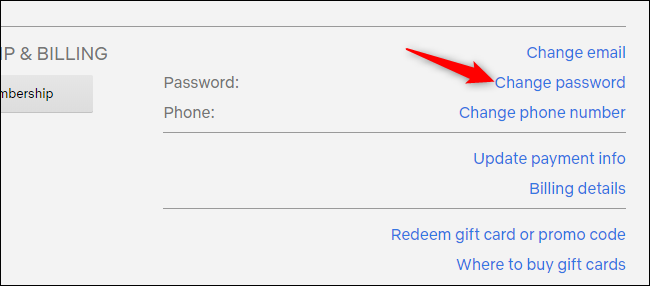Com expulsar persones del vostre compte de Netflix
És fàcil compartir Netflix . Potser el teu ex encara té la teva contrasenya, o potser has iniciat la sessió a Netflix en un televisor d'Airbnb i tothom que s'hi quedi ara reprodueix el teu compte. A continuació s'explica com evitar que la gent utilitzi el vostre compte de Netflix.
Només unes poques persones poden emetre alhora
Cada compte de Netflix també permet que un nombre limitat de persones puguin reproduir al mateix temps (dos per a un pla estàndard HD o quatre per a un pla 4K UHD Ultra). Expulsar altres persones del vostre compte evitarà que altres persones omplin aquests espais d'emissió quan ho feu. vol veure alguna cosa.
En alguns casos, l'ús compartit del compte pot fer que Netflix bloquegi el vostre compte temporalment; a Netflix no li agrada veure persones que comparteixen un compte des de qualsevol lloc, perquè aquest és oficialment per a famílies que conviuen. (Netflix no suspendrà el vostre compte amb un missatge de text, això és Estafa .)
Opció 1: elimina els dispositius del teu compte de Netflix
Si voleu eliminar tots aquests dispositius del vostre compte, hi ha una manera ràpida de fer-ho. Primer, aneu a la pàgina de configuració del vostre compte de Netflix apuntant a la icona del vostre perfil a l'extrem superior dret de la pàgina web i fent clic a "Compte".
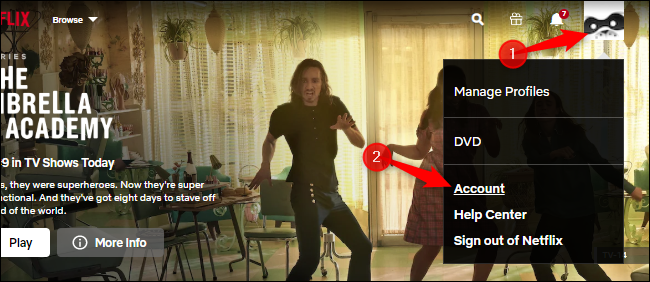
Feu clic a " Tanca la sessió de tots els dispositius A l'esquerra de la configuració.
Feu clic al botó Tanca la sessió perquè Netflix tanqui la sessió automàticament de tots els dispositius que tinguin la sessió iniciada al vostre compte de Netflix. Tal com assenyala el lloc web, això pot trigar fins a vuit hores.
Això us obligarà a tancar la sessió de tots els dispositius que podeu veure a la pàgina d'activitats de reproducció recent del dispositiu. Per tant, si inicieu sessió una vegada a Netflix en un televisor d'Airbnb, el vostre compte de Netflix ja no s'iniciarà. Si encara no has compartit la teva contrasenya amb ningú, ja has acabat.
Com saps qui feia servir el teu compte de Netflix
Si voleu saber de quins dispositius es tancarà la sessió, podeu veure els dispositius i llocs més recents que han utilitzat el vostre compte visitant la pàgina Activitat recent del flux del dispositiu Al web de Netflix.
Des del lloc web de Netflix, podeu accedir a aquesta pàgina dirigint-vos a la pàgina de configuració del vostre compte i fent clic a "Activitat de reproducció recent del dispositiu" just a sobre de l'opció "Tancar la sessió de tots els dispositius".
Veureu una llista de dispositius, ubicacions i adreces IP que han utilitzat el vostre compte recentment, així com les dates en què es van utilitzar per darrera vegada.
Opció 2: canvieu la contrasenya per executar tothom
Si algú té la vostra contrasenya de Netflix, encara pot iniciar la sessió de nou després que tots els dispositius iniciats s'hagin desactivat al compte. Només hi ha una manera de solucionar-ho: canviar la contrasenya de Netflix.
Per fer-ho, aneu a la pàgina de configuració del vostre compte de Netflix (menú Perfil > Compte) i feu clic a Canvia la contrasenya a la dreta de Membres i facturació.
Introduïu la vostra contrasenya actual i la vostra nova contrasenya aquí.
Assegureu-vos que l'opció "Exigir que tots els dispositius tornin a iniciar la sessió amb una contrasenya nova" estigui marcada si voleu prohibir tots els dispositius amb la sessió iniciada des del vostre compte de Netflix.
Després de fer-ho, haureu de tornar a iniciar la sessió a Netflix a tots els vostres dispositius, suposant que hàgiu fet clic a aquesta casella de selecció. Tanmateix, qualsevol altra persona que utilitzi el vostre compte de Netflix també haurà d'iniciar la sessió de nou. I no podran fer-ho tret que els indiquis la teva contrasenya.
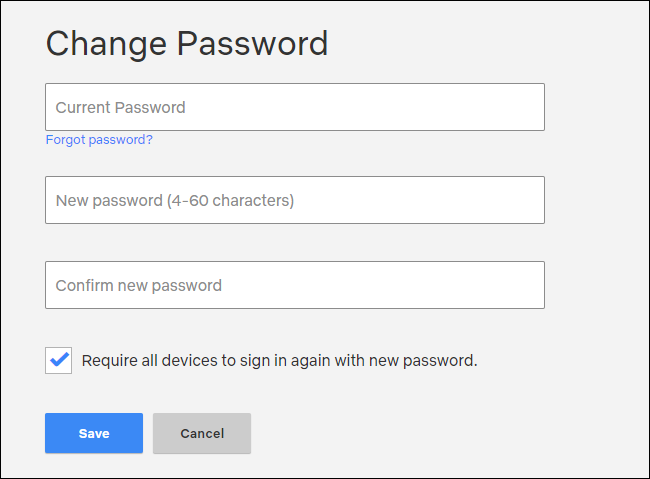
Al final, expulsar gent del teu compte de Netflix és com Expulsa la gent de la teva xarxa Wi-Fi Si aquestes persones coneixen la vostra contrasenya, l'única manera d'assegurar-vos que es queden fora és canviar la contrasenya i bloquejar-les.